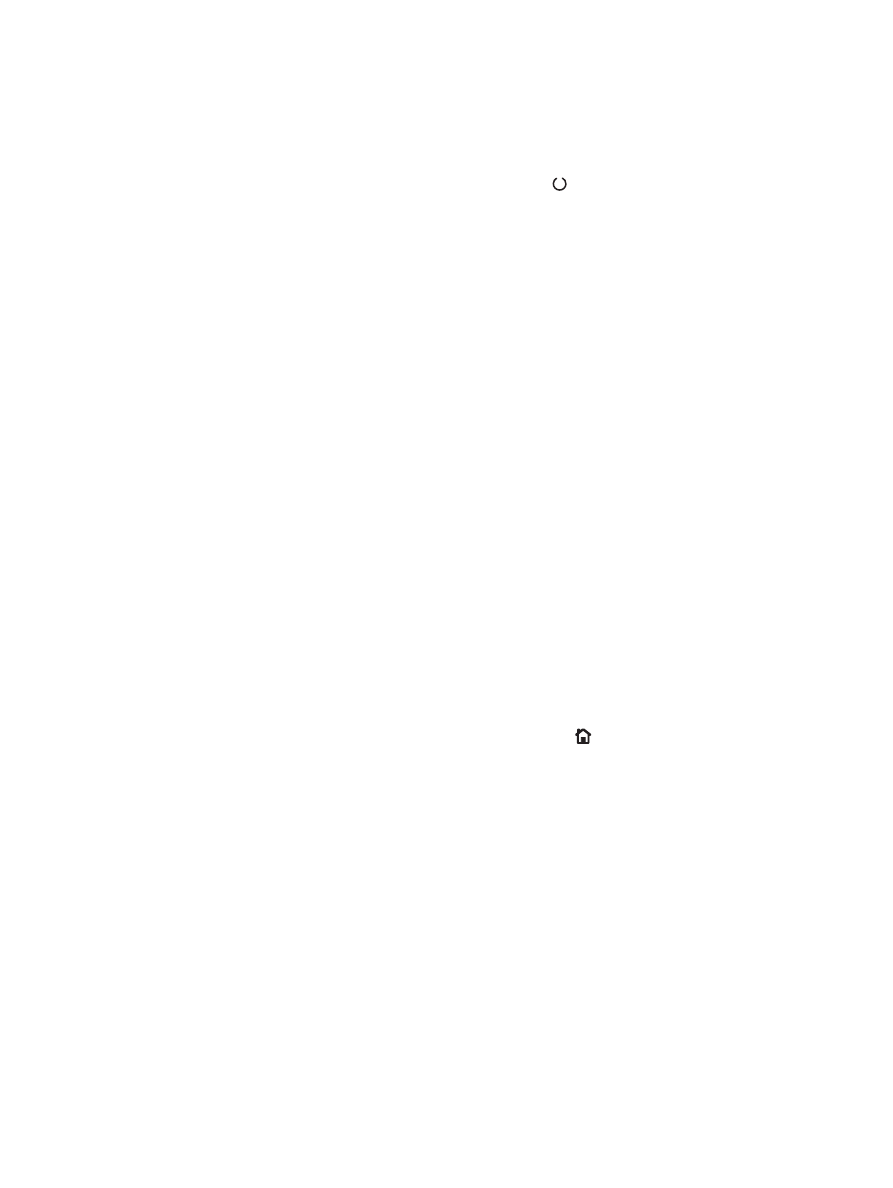
Kontrolní seznam řešení potíží
Při odstraňování problémů se zařízením postupujte podle následujících pokynů.
1.
Zkontrolujte, zda na produktu svítí kontrolka Připraveno. . Pokud žádné kontrolky nesvítí,
proveďte následující kroky:
a. Zkontrolujte zapojení napájecího kabelu.
b. Zkontrolujte, zda je zapnuto napájení.
c.
Zkontrolujte, zda síťové napětí odpovídá konfiguraci napájení zařízení. (Požadavky na
napětí naleznete na štítku na zadní části zařízení.) Pokud používáte prodlužovací kabel se
zásuvkami a jeho napětí nesplňuje dané požadavky, zapojte zařízení přímo do zdi. Pokud
je již zařízení zapojeno přímo do zdi, vyzkoušejte jinou zásuvku.
d. Pokud ani jeden z těchto kroků nepomůže, kontaktujte Středisko služeb zákazníkům
společnosti HP.
2.
Zkontrolujte kabely.
a. Zkontrolujte kabelové spojení mezi zařízením a počítačem nebo síťovým portem.
Zkontrolujte, zda je spojení v pořádku.
b. Pokud je to možné, použitím jiného kabelu zkontrolujte, zda není kabel vadný.
c.
Zkontrolujte připojení k síti.
3.
Ovládací panel by měl označovat stav připravenosti. Zobrazí-li se chybová zpráva, vyřešte
chybu.
4.
Zkontrolujte, zda papír, který používáte, odpovídá uvedeným specifikacím.
5.
Vytiskněte konfigurační stránku. Pokud je zařízení připojeno k síti, vytiskněte také stránku serveru
HP Jetdirect.
a. Na ovládacím panelu produktu stiskněte tlačítko Domů .
b. Otevřete následující nabídky:
◦
Správa
◦
Sestavy
◦
Stránky konfigurace/stavu
◦
Stránka konfigurace
c.
Stiskněte tlačítko
OK
.
Pokud tisk nezačne, zkontrolujte, zda je v alespoň jednom zásobníku papír.
Pokud dojde k uvíznutí papíru v produktu, postupujte podle pokynů na ovládacím panelu.
CSWW
Kontrolní seznam řešení potíží
175
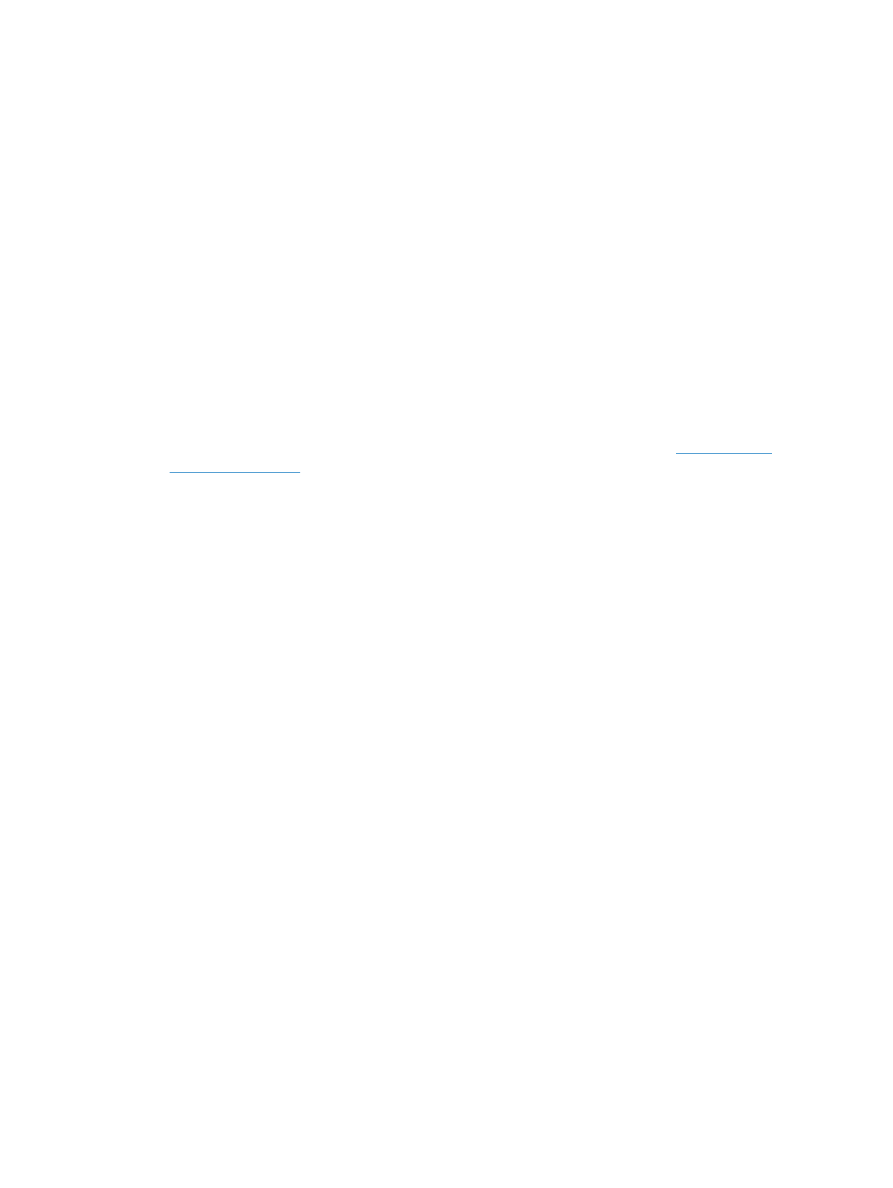
6.
Pokud se konfigurační stránka vytiskne, zkontrolujte následující položky:
a. Pokud se stránky nevytisknou správně, problém spočívá v hardwaru zařízení. Obraťte se na
středisko služeb zákazníkům společnosti HP.
b. Pokud se stránky vytisknou správně, hardware zařízení je v pořádku. Problém je v počítači,
použitém ovladači tiskárny nebo programu.
7.
Vyberte jednu z následujících možností:
Windows: V nabídce Start klikněte na položku Nastavení a potom na položku Tiskárny
nebo Tiskárny a faxy. Klikněte dvakrát na název produktu.
-nebo-
Mac OS X: Spusťte nástroj Printer Setup Utility (Obslužný program nastavení tiskárny) nebo
otevřete seznam Tisk a fax a dvakrát klikněte na řadu produktů.
8.
Zkontrolujte, zda jste nainstalovali ovladač tiskárny pro toto zařízení. Zkontrolujte v programu,
zda používáte ovladač tiskárny pro toto zařízení. Ovladač tiskárny se nachází na disku CD
dodaném s produktem. Ovladač k tiskárně lze stáhnout z internetové stránky:
www.hp.com/
support/lj600Series
.
9.
Vytiskněte krátký dokument z aplikace, o které víte, že dříve fungovala. Pokud se dokument
vytiskne, problém je v použité aplikaci. Pokud se dokument nevytiskne, proveďte následující
kroky:
a. Zkuste úlohu vytisknout z jiného počítače, na kterém je nainstalován software zařízení.
b. Pokud je zařízení připojeno k síti, připojte jej pomocí kabelu USB přímo k počítači.
Přesměrujte zařízení na správný port nebo přeinstalujte software a vyberte nový typ
používaného připojení.